აქ მოცემულია რამდენიმე გამოსავალი Windows 10-ზე Overwatch Mic-ის არ მუშაობს პრობლემის მოსაგვარებლად. წაიკითხეთ მთელი ჩანაწერი, რომ იცოდეთ საუკეთესო არჩევანი.
თუ მოგწონთ ონლაინ მრავალმოთამაშიანი თამაშების თამაში, მაშინ აუცილებლად გსმენიათ Overwatch-ის შესახებ, რადგან ის ამჟამად არის ერთ-ერთი ყველაზე რეიტინგული ონლაინ მულტიმოთამაშიანი პირველი პირის სროლის თამაში.
თუ წინაშე დგახართ“Overwatch მიკროფონი არ მუშაობსთქვენს Windows 10 კომპიუტერზე, მაშინ მარტო არ ხართ. ახლახან ბევრმა თქვა, რომ იგივე პრობლემის წინაშე დგანან და განაცხადეს, რომ მათი მიკროფონი არ იმუშავებს Overwatch-ზე.
ეს პრობლემა საკმაოდ იმედგაცრუებულია, რადგან მოთამაშეებს არ შეუძლიათ კომუნიკაცია თანაგუნდელებთან. ეს საკითხი დიდ ძალისხმევას აყენებს მოთამაშეების მუშაობაში, რადგან ის ამცირებს მათ კოორდინაციას და სხვა ფაქტორებს, რომლებიც გავლენას ახდენენ თამაშის საერთო გამოცდილებაზე.
თუმცა, თუ არ გაქვთ საჭირო ცოდნა ან უნარ-ჩვევები Overwatch-ის ხმოვანი ჩატის არ მუშაობის პრობლემის გადასაჭრელად; არ ინერვიულო. აქ ჩვენ აღვნიშნეთ რამდენიმე საუკეთესო გადაწყვეტა, რომელიც შეძლებს Overwatch ჩატის პრობლემების გამოსწორებას.
მარტივი და ჭკვიანი გადაწყვეტილებები Windows PC-ზე Overwatch Mic-ის არ მუშაობს
Overwatch მიკროფონი არ მუშაობს? თუ თქვენ განიცდით და მოითმენთ ამ პრობლემას გარკვეული პერიოდის განმავლობაში, მაშინ ზოგიერთი გამოსწორება შეიძლება იმუშაოს პრობლემის გადაჭრაზე „Overwatch, რომელიც არ ცნობს მიკროფონს“. თქვენ არ გჭირდებათ ყველა სცადოთ, უბრალოდ გაიარეთ ყველა მათგანი, სანამ არ იპოვით გამოსავალს, რომელიც თქვენთვის მუშაობს. ამ გამოსწორებების სია ასე გამოიყურება:
გამოსავალი 1: დააკონფიგურირეთ თამაშში არსებული აუდიო პარამეტრები Overwatch
ამ პრობლემისადმი პირველი მიდგომა ძირიდან უნდა დაიწყოს. იმისათვის, რომ დარწმუნდეთ, რომ თქვენ შეგიძლიათ გადაჭრათ Overwatch მიკროფონის არ მუშაობს კომპიუტერის პრობლემა, უნდა დაიწყოთ თამაშში არსებული აუდიოსა და მიკროფონის პარამეტრებით. ნაბიჯები ამის გასაკეთებლად არის: -
Ნაბიჯი 1:გაუშვით Overwatch თქვენს კომპიუტერზე.
ნაბიჯი 2: შემდეგ გადადით ხმა ოფციების მეშვეობით.
ნაბიჯი 3: კონფიგურაცია თქვენი დინამიკის ან მიკროფონის ხმა გასაგონ დონეზე.
ნაბიჯი 4: დარწმუნებული იყავი რომ ჯგუფური ხმოვანი ჩატი და გუნდის ხმოვანი ჩატი პარამეტრები ფიქსირდება ავტომატურ შეერთებაზე.
ნაბიჯი 5: ასევე, დარწმუნდით, რომ ხმოვანი ჩატის მოწყობილობები ვარიანტი დაყენებულია Comms Devices-ზე.
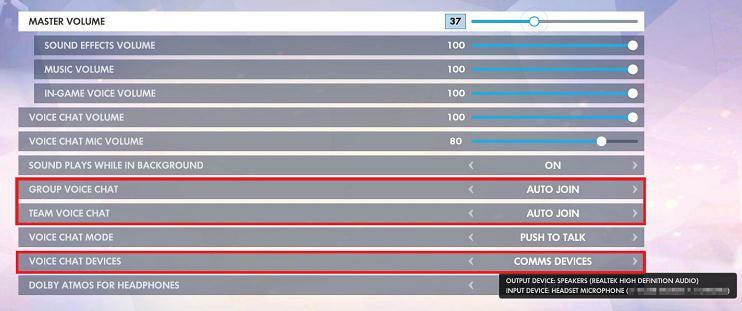
ახლა, შეამოწმეთ, დაიწყო თუ არა თქვენი მიკროფონი მუშაობა. თქვენი Overwatch მიკროფონი არ მუშაობს, უნდა მოგვარდეს და თუ არა, მაშინ გადავიდეთ შემდეგ გამოსწორებაზე.
ასევე წაიკითხეთ: 10 საუკეთესო თამაში, როგორიცაა Overwatch | Overwatch ალტერნატივები
გამოსავალი 2: შეამოწმეთ, ნებადართულია თუ არა აპებს თქვენს მიკროფონზე წვდომა
თუ თქვენი მიკროფონი არ იმუშავებს Overwatch-ზე, მაშინ დიდი შანსია, რომ შეზღუდოთ აპლიკაციის ნებართვა. ამ შემთხვევაში, ეს უნდა იყოს თქვენი ყურსასმენი ან მიკროფონი, რომელიც შეზღუდულია. ამ ტიპის პრობლემების გადასაჭრელად მიჰყევით ამ ნაბიჯებს: -
Ნაბიჯი 1: დააწკაპუნეთ დაწყება ღილაკი ან ვინდოუსის ლოგო დესკტოპის ქვედა მარცხენა კუთხეში.
ნაბიჯი 2: შემდეგ აირჩიეთ პარამეტრები ვარიანტი.

ნაბიჯი 3: პარამეტრების გახსნის შემდეგ გადადით კონფიდენციალურობა პარამეტრები.

ნაბიჯი 4: მარცხენა ნავიგაციის პანელში აირჩიეთ მიკროფონი ვარიანტი.
ნაბიჯი 5: ამის შემდეგ, დარწმუნდით, რომ გადამრთველის გადამრთველი დასახელებულია როგორც მიეცით აპებს თქვენს მიკროფონზე წვდომის უფლება ვარიანტი ჩართულია.
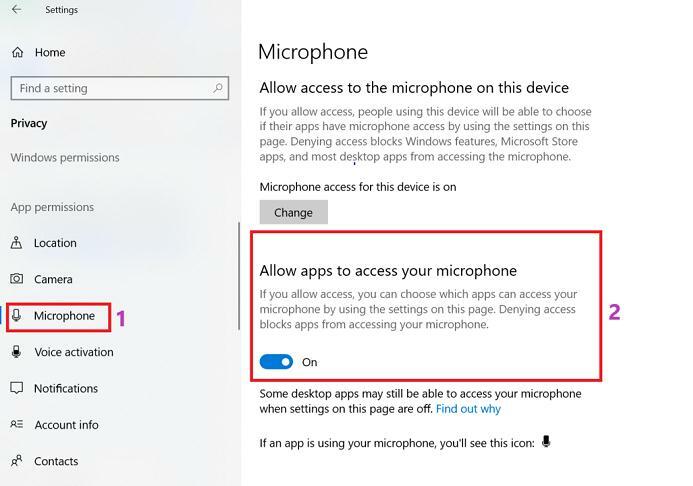
ჩვენ ვიმედოვნებთ, რომ ამ მეთოდს შეუძლია გადაჭრას "Overwatch mic არ მუშაობს თქვენს Windows 10 PC-ზე.
თუ არა, მოდით გადავიდეთ შემდეგ გამოსწორებაზე.
ასევე წაიკითხეთ: ჩამოტვირთეთ და განაახლეთ მიკროფონის დრაივერი Windows 10-ისთვის
გამოსავალი 3: მიკროფონის კონფიგურაცია, როგორც ნაგულისხმევი აუდიო მოწყობილობა
კიდევ ერთი პოტენციური გამოსავალი იმისა, თუ რატომ არ იმუშავებს მიკროფონი Overwatch-ზე, არის ის, რომ თქვენი მიკროფონი უნდა დაყენებულიყო თქვენს ნაგულისხმევ აუდიო მოწყობილობად. Windows 10 ავტონომიურად ამოიცნობს აუდიო მოწყობილობას და აქცევს მას ნაგულისხმევ მოწყობილობად ყოველ ჯერზე, როცა ის ჩართულია.
თუმცა, არის გარკვეული სიტუაციები და შემთხვევები, როდესაც თქვენ უნდა დააყენოთ თქვენი მიკროფონი, როგორც ნაგულისხმევი აუდიო მოწყობილობა თქვენს კომპიუტერში. აქ არის ნაბიჯები ამის გასაკეთებლად: -
Ნაბიჯი 1: დააწკაპუნეთ მარჯვენა ღილაკით ხმის ხატულა მდებარეობს დესკტოპის ქვედა მარჯვენა კუთხეში.
ნაბიჯი 2: შემდეგ აირჩიეთ ჩამწერი მოწყობილობები ვარიანტი pop-up მენიუდან.
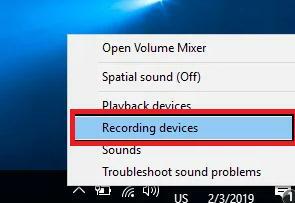
ნაბიჯი 3: აირჩიეთ მიკროფონი და შემდეგ დააწკაპუნეთ ნაგულისხმევად დაყენებაზე.
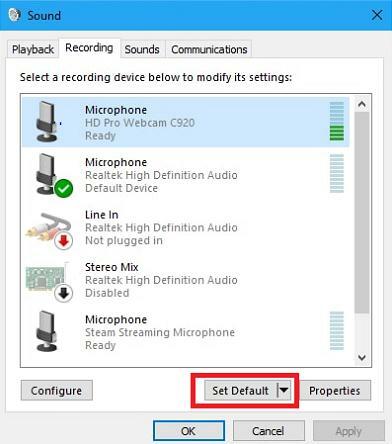
ახლა, როდესაც თქვენ გააკეთეთ მიკროფონი თქვენს ნაგულისხმევ აუდიო მოწყობილობად, მაშინ თქვენი „Overwatch mic არ მუშაობს“ პრობლემა უნდა მოგვარდეს. შეამოწმეთ იგი ხმოვან ჩეთში შესვლით. თუ პრობლემა კვლავ გადაწყვეტილია, მოდით გავაგრძელოთ შემდგომი.
გამოსავალი 4: სცადეთ თქვენი აუდიო დრაივერის განახლება
ძველი, მოძველებული და გაუმართავი დრაივერი შეიძლება იყოს საკმარისი იმისათვის, რომ „Overwatch მიკროფონის არ მუშაობს“. Overwatch მიკროფონის პრობლემის გადასაჭრელად ერთადერთი გამოსავალია აუდიო დრაივერის განახლება. დრაივერის განახლების ორი გზა შეიძლება იყოს:
დრაივერის მექანიკური განახლება- დრაივერის ხელით განახლება შეუძლია ყველას, ვინც ფლობს საჭირო ტექნიკურ ცოდნას, უნარებს და მოთმინებას. ნაბიჯები Windows-ზე მოძველებული დრაივერის განახლება ხელით არის: -
Ნაბიჯი 1: გადადით მწარმოებლის ოფიციალური საიტი.
ნაბიჯი 2: შემდეგ, მოძებნეთ შესაფერისი და უახლესი დრაივერი თქვენი მოწყობილობისთვის, მისი მოდელის ნომრისა და სხვა დეტალების მიხედვით.
ნაბიჯი 3: Ამის შემდეგ, ჩამოტვირთეთ დრაივერი და დააინსტალირეთ.
დრაივერის ავტომატური განახლება - თუმცა, ხელით პროცესმა შეიძლება გამოიწვიოს გარკვეული შეცდომები და ასევე შეიძლება საკმაოდ დამღლელი იყოს მომხმარებლებისთვის, რომლებსაც არ აქვთ საჭირო უნარები და დრო. სწორედ ამიტომ, ჩვენ შემოგთავაზეთ დრაივერის ავტომატური განახლების მეთოდი. ამ მეთოდის გამოყენებით ნებისმიერ ადამიანს შეუძლია განაახლოს თავისი დრაივერი, მაშინაც კი, თუ მათ არ აქვთ ოდნავი წარმოდგენა იმაზე, თუ როგორ განაახლონ დრაივერები. ავტომატური მეთოდით შეგიძლიათ გამოიყენოთ დრაივერის განახლების პროგრამები როგორიც არის Bit Driver Updater ან სხვა მსგავსი ხელსაწყოები თქვენთვის სამუშაოს შესასრულებლად.
რატომ გამოვიყენოთ Bit Driver Updater დრაივერების განახლებისთვის?
Bit Driver Updater არის შესანიშნავი არჩევანი მათთვის, ვისაც სურს განაახლოს დრაივერი და უგულებელყოს ყველა გვერდითი პრობლემა. Bit Driver Updater გთავაზობთ პრემიუმ ფუნქციებს, როგორიცაა:
- დაგეგმილი სკანირება
- ერთი დაწკაპუნებით განახლებები
- სარეზერვო ფუნქცია
- აღდგენის ოსტატი
- Ავტომატური განახლებები
- გაფრთხილება მოძველებული ან გაუმართავი მძღოლების შესახებ
ეს თვისებები საკმარისია ნებისმიერი ადამიანისთვის ამაში დასარწმუნებლად Bit Driver განახლება არის ერთ-ერთი საუკეთესო დრაივერის განახლების ინსტრუმენტი, რომელიც ხელმისაწვდომია დღევანდელ ბაზარზე.
თქვენი აუდიო დრაივერის ან სხვა ასეთი ძველი დრაივერების განახლების ნაბიჯები Bit Driver Updater-ის გამოყენებით არის:-
Ნაბიჯი 1: პირველ რიგში, გადმოწერეთ და დააინსტალირეთ Bit Driver განახლება თქვენს კომპიუტერზე ან ლეპტოპზე. აქ არის ბმული, რომელიც გაადვილებს თქვენს ჩამოტვირთვას.

ნაბიჯი 2: გაუშვით Bit Driver Updater თქვენს კომპიუტერზე და შემდეგ დააწკაპუნეთ სკანირება.

ნაბიჯი 3: სკანირების დასრულების შემდეგ ნახავთ ყველა გაუმართავი ან მოძველებული დრაივერის ჩამონათვალს. მათი ერთდროულად განახლებისთვის დააწკაპუნეთ Ყველაფრის განახლება.

ნაბიჯი 4: განახლების დასრულების შემდეგ, შეამოწმეთ განახლებული დრაივერების სია და დახურეთ აპლიკაცია.
ასევე წაიკითხეთ: 13 საუკეთესო უფასო აუდიო ხმის ექვალაიზერი Windows 10-ისთვის 2021 წელს
Overwatch მიკროფონი არ მუშაობს Windows 10-ზე პრობლემა: გამოსწორებულია
ვიმედოვნებთ, რომ ყველა ზემოაღნიშნული გამოსწორების გამოყენებით, Overwatch მიკროფონი არ იმუშავებს კომპიუტერის პრობლემა მოგვარდება. თქვენ არ უნდა სცადოთ ყველა გამოსწორება, უბრალოდ გაიარეთ გზა მათში და შეჩერდით, როდესაც იპოვით სრულყოფილ გამოსწორებას, რომელიც საუკეთესოდ მოერგება.
დაწერეთ კომენტარი, თუ გაქვთ რაიმე შეკითხვები ან დამატებითი წინადადებები. ასევე, გამოიწერეთ ჩვენი საინფორმაციო ბიულეტენი, რომ წაიკითხოთ პრობლემების მოგვარების მეტი სახელმძღვანელო. ასევე, შეგიძლიათ მოგვყვეთ Facebook-ზე, Twitter-ზე, Instagram-სა და Pinterest-ზე.